Le persone creano GIF perché hanno un bell'aspetto e offrono un divertimento immenso. Vogliono anche aggiungere una varietà di parole divertenti, che portano anche risultati interessanti in ogni momento. Ovviamente, tutto si riduce all'esperienza che desideri vivere, ma le GIF sono sempre divertenti da condividere online e ti regalano tantissimi fantastici momenti divertenti che puoi goderti con la tua famiglia.
Come modificare le immagini GIF con il testo
Wondershare Filmora non è solo un editor video facile da usare, ma ti consente anche di aggiungere testo, filtri e sovrapposizioni ai tuoi file GIF. Se lo desideri, puoi trasferire facilmente le tue foto/video in gif. Puoi convertire video in formati come MP4, DAT, EVO, MKV, MPEG, AVI e molti altri, quindi modificarli con testo/filtri/effetti che ti piacciono ed esportarli in GIF.
Tuttavia, se vuoi creare una GIF online, Filmora meme maker è la tua soluzione definitiva. Ti aiuta a creare meme di immagini, GIF e video direttamente senza filigrana. È totalmente GRATUITO da usare e nessuna registrazione. Puoi modificare GIF con testi, che includono la modifica della dimensione, del colore e della posizione del testo. Puoi anche inserire del testo all'interno o all'esterno in GIF. Con pochi clic, la tua GIF è fatta. Provalo ora!
Esistono numerose funzioni di modifica che ti consentono di modificare GIF velocemente e con ottimi risultati. Puoi correggere i colori, velocizzare o rallentare la GIF senza contare che puoi ritagliarla, modificarla, combinare due GIF e così via. Questi riescono a offrire un ottimo rapporto qualità-prezzo e rendono sicuramente l'esperienza molto più coinvolgente che mai.
Con Filmora, puoi combinare diverse immagini in una GIF con alcuni testi e animazioni interessanti. Anche se stai modificando un file GIF, puoi importarlo in Filmora, quindi puoi visualizzare in anteprima la GIF fotogramma per fotogramma ed eliminare facilmente i fotogrammi indesiderati.
Come modificare le immagini GIF con Wondershare Filmora?
Modificare i file GIF con Wondershare Filmora è molto semplice e tutto si riduce a pochi passaggi:
- Devi prima importare la tua GIF o video nella libreria multimediale
- Una volta terminato, trascina le tue GIF/video/immagini sulla timeline
- Dopo aver posizionato il tuo video sulla timeline, potrai aggiungere una varietà di opzioni di modifica. Dal rallentamento all'accelerazione, al ritaglio, alla divisione e alla combinazione della tua GIF, tutte queste funzionalità sono molto buone e forniranno un valore stellare.
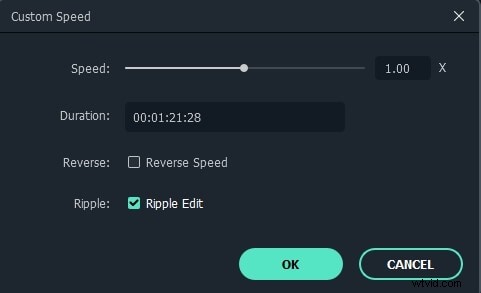
- Puoi anche usare Wondershare Filmora per aggiungere testo alla tua GIF se ritieni che una cosa del genere sia necessaria.
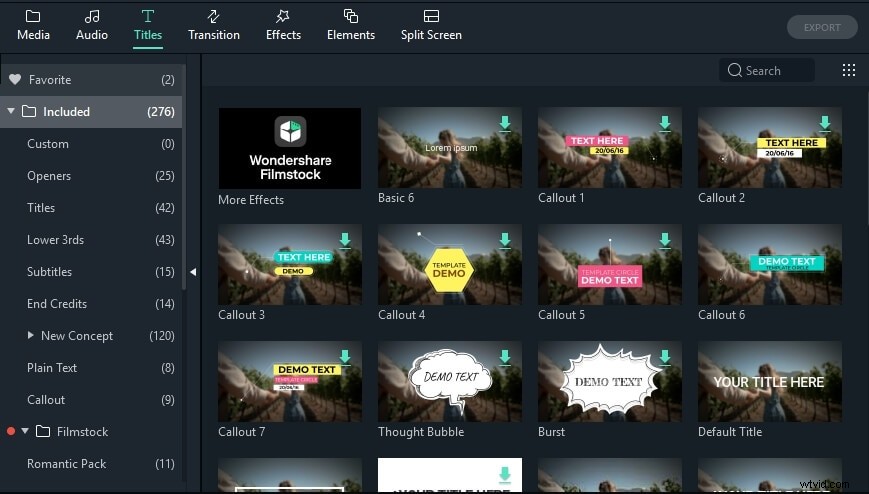
- Infine, puoi esportare in GIF.
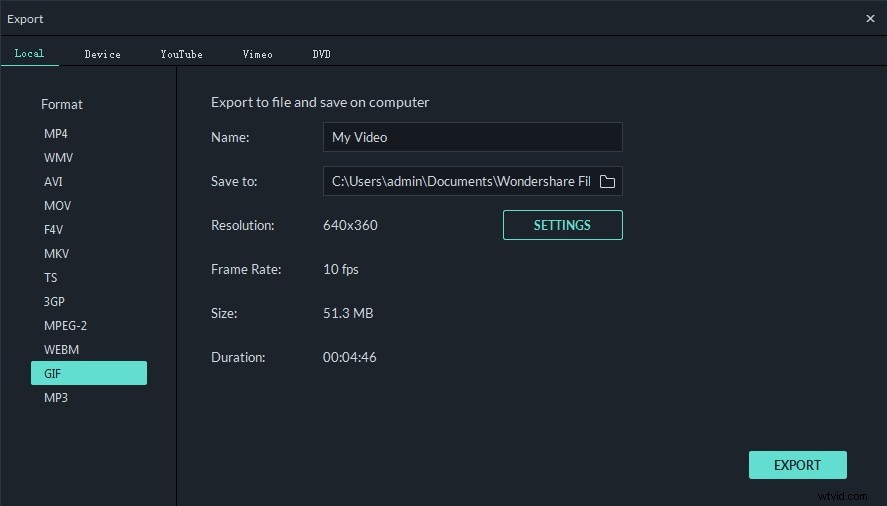
Altri strumenti di modifica GIF
Esistono molti tipi di immagini GIF tra cui puoi scegliere e ognuna di esse ha il proprio insieme di vantaggi e funzionalità. Con questo in mente, ecco alcuni dei migliori strumenti a tua disposizione, quindi prova a provarli!
1. Media.io
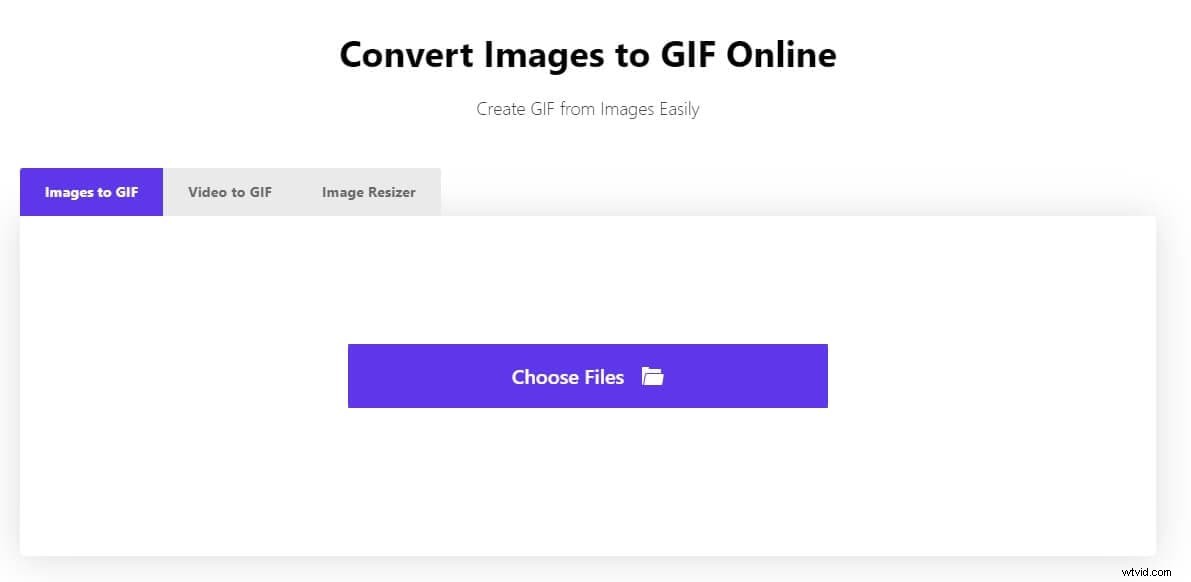
Esistono diversi strumenti di Media.io che ti consentono di creare, convertire e comprimere gif. E l' Immagine a un creatore di GIF e Creatore da video a GIF di Media.io sono ampiamente utilizzati tra i creatori di contenuti. Inoltre, puoi aggiungere e modificare il testo in GIF mantenendo la qualità GIF e modificare la velocità della gif per renderla più veloce o più lenta regolando le impostazioni della frequenza dei fotogrammi.
Per aggiungere testo alla gif, fai clic sulla Filigrana di testo opzione e vedrai una casella di testo nella gif. Posizionalo ovunque e regola il colore, le dimensioni e il carattere del testo.
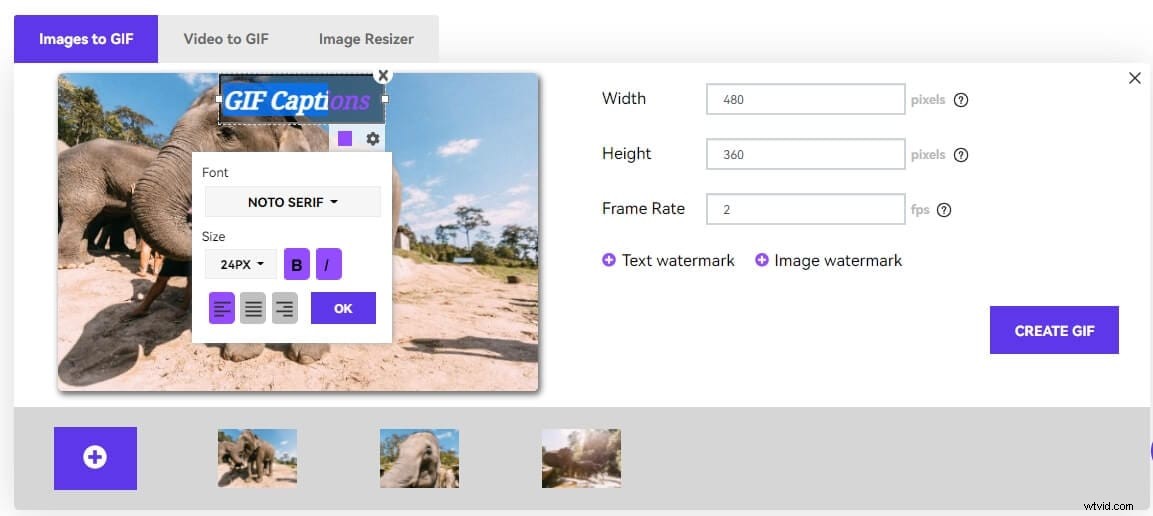
Pro
- Diversi strumenti per le gif consentono di creare gif da immagini e video
- Ti permette di caricare fino a 20 immagini per creare una gif gratuitamente
Contro
Al momento, puoi aggiungere solo 1 casella di testo
2. ezgif.com
Questo è uno strumento online che ha molte funzionalità interessanti ed è anche facile da modificare. È dotato di funzionalità di ottimizzazione, inversione, creazione e ridimensionamento, nonché altre funzionalità. Non è raffinato e potente come altri strumenti di modifica GIF, ma funziona molto bene e riesce a offrire un ottimo rapporto qualità-prezzo.
Pro:
Facile da usare, accessibile online, funzionalità di base
Contro:
Ha solo le funzionalità di base, non può essere scaricato e non è complesso
3. giphy.com
L'utilizzo di questo strumento è molto semplice e riesce ad offrire sicuramente un ottimo rapporto qualità-prezzo. Ti consente di aggiungere filtri e adesivi animati. È sicuramente uno strumento GIF semplicistico, ma è sempre utile.
Pro:
Basato online, facile da usare
Contro:
Non è scaricabile e non ha molte funzioni.
4. animizer.net
Animizer ha un approccio incentrato sull'efficienza e sui risultati. È molto facile da usare, professionale e raffinato, il tutto offrendoti alcune fantastiche opzioni. Se vuoi risultati eccezionali, questo è sicuramente un ottimo strumento.
Pro:
Grandi caratteristiche e complessità
Contro:
Non puoi accedere direttamente all'editor, devi prima caricare le immagini.
Conclusione
Sebbene gli strumenti di cui sopra potrebbero funzionare a volte, non saranno in grado di fornire sempre il valore che desideri. Questo è ciò che rende Wondershare Filmora un ottimo strumento da utilizzare e che manterrà sicuramente le sue promesse.
